教程网首页 > 百科教程 > ps教程 》 PS调出外景人像金黄色效果
PS调出外景人像金黄色效果
效果图:

原图:

原图整体画面发灰,脸部以及暗部偏暗,加曝光,压高光,提亮阴影,把整个画面的光影做均匀,增加黑色色阶使画面整体提亮,光感均匀。
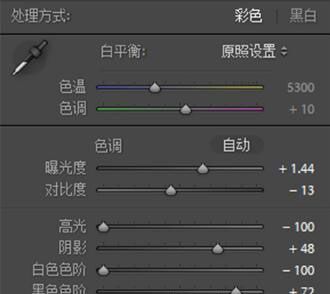
RGB曲线让暗部发灰,使整个画面有一种奶黄的胶片复古感。然后进行红绿蓝三条曲线的调整,可以看到暗部弯曲程度不一样,这样是为了让画面暗部偏黄和洋红。三条S型曲线使画面的色彩对比度更好。

删除色差以及进行镜头矫正。
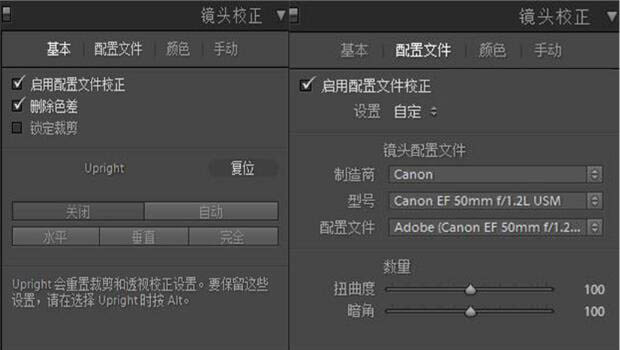
调整红绿蓝三原色,相机校准把画面调得具有风格化。红色右移,绿色右移,蓝色左移。
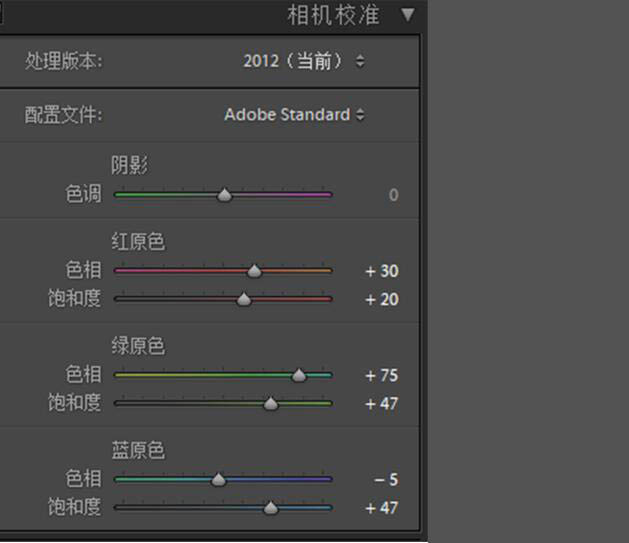
提亮橙色的明亮度,让皮肤更通透。黄色绿色的明亮度再调成金色树叶后调正颜色。其他颜色明亮度拉倒最高滤掉杂色。
调整红色的色相饱和度,以及明亮度让口红的颜色更加偏复古的深红色。黄色绿色色相决定树叶颜色。
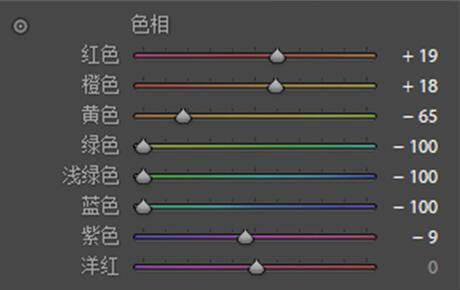
矫正衣服颜色加红色饱和度,橙色和:黄色绿色加饱和度得到金黄的效果,其他颜色减,滤色。
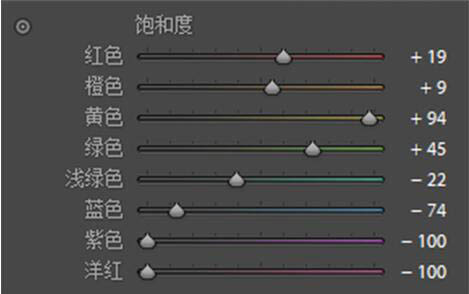
起初画面曝光不足,噪点多且有颜色,先降噪,然后再锐化提升质感。
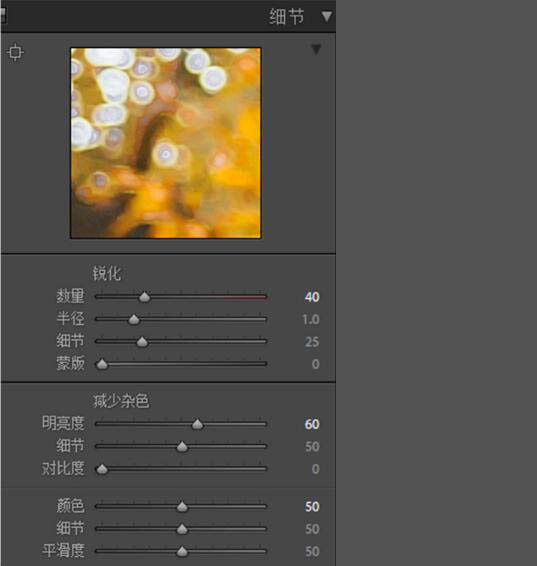

PS调出外景人像金黄色效果相关文章:
无相关信息扫一扫手机观看!

最新更新的教程榜单
- photoshop做立体铁铬字03-08
- ps制作字体雪花效果03-08
- ps需要win10或者更高版本得以运行03-08
- adobe03-08
- ps怎么撤销的三种方法和ps撤销快捷键以及连03-08
- ps神经滤镜放哪里03-08
- Photoshopcs6和cc有什么差别,哪个好用,新手03-08
- ps怎么给文字加纹理03-08
- ps怎么修图基本步骤03-08
- adobephotoshop是什么意思03-08











